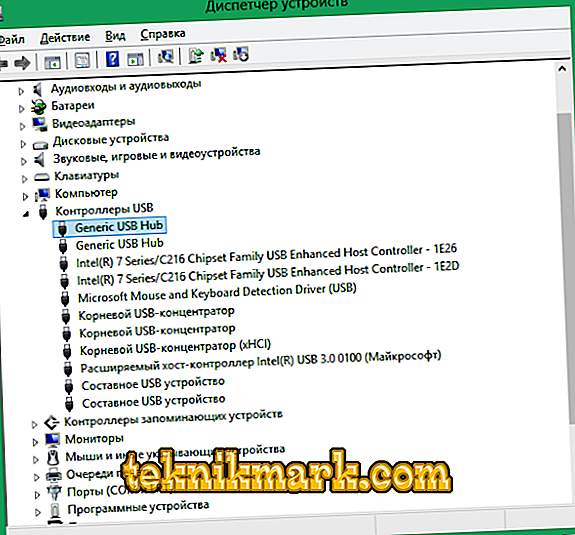I possessori di PC e laptop collegano quotidianamente vari dispositivi e dispositivi da un'unità flash a una porta TV a una porta USB. L'interfaccia USB è uno dei metodi più comuni di comunicazione tra dispositivi elettronici. La prima volta che si collega un nuovo hardware, Windows lo rileva automaticamente e trova i driver necessari nel suo database, garantendo la connessione corretta. Come al solito, ogni dispositivo è fornito in bundle con un disco contenente driver adatti per un particolare dispositivo. Spesso, l'utente non deve disturbare l'autoinstallazione, dal momento che Windows identifica l'apparecchiatura, dopodiché è possibile iniziare a lavorarci. Inoltre, più recente è la versione del sistema operativo, più ampia è la gamma del suo software. Scopri come correggere l'errore "Errore descrittore dispositivo USB".

Windows 10 contiene driver di base per un numero elevato di dispositivi che possono essere collegati a un computer. Sebbene i driver vengano automaticamente aggiornati regolarmente nella decima versione di Windows, il computer non interagisce sempre correttamente con il nuovo (e talvolta già con il dispositivo connesso in precedenza).
Gli utenti dei sistemi operativi Windows 7, 8, 10 spesso affrontano il problema dell'errore "Richiesta di richiesta dispositivo non riuscita" (codice 43). Quando si tenta di connettere l'apparecchiatura USB a un computer, il sistema semplicemente non lo vede. Quindi nel gestore dei dispositivi nel punto in cui si trova il nome dell'attrezzatura collegata, viene definito come sconosciuto e accanto compare l'iscrizione "Errore di richiesta di un descrittore di dispositivo, codice 43" Ciò significa che, per qualsiasi motivo, il sistema non è in grado di riconoscere questi dispositivi necessari affinché il computer funzioni con apparecchiature esterne.
Molto spesso l'errore "codice 43" appare dopo l'installazione o l'aggiornamento di Windows 10. È possibile che l'intera cosa sia nel software. Tuttavia, la possibilità di danni fisici a un dispositivo USB oa un connettore del computer non deve essere eliminata.

Sembra l'errore "codice 43"
Cause del codice di errore 43:
- Malfunzionamento del dispositivo o del connettore USB;
- i driver sono obsoleti, danneggiati o c'è un conflitto tra loro;
- i file di sistema si bloccano a causa di virus o malware;
- Corruzione del registro di Windows 10 durante l'installazione o l'aggiornamento del software.
Un errore nella richiesta di un descrittore hardware (codice 43) può apparire per vari motivi. Per risolverlo, è necessario identificare ed eliminare la fonte dell'occorrenza, fisicamente o programmaticamente.
Controllo delle attrezzature
Possibile causa di difetti fisici del dispositivo USB stesso, del suo cavo o dei contatti. La spina o il connettore potrebbero sporcarsi o ossidarsi, motivo per cui non c'è abbastanza contatto stretto tra di loro. In ogni caso, quando il sistema non identifica l'apparecchiatura, prima di risolvere il problema con le soluzioni software, è necessario assicurarsi che le prestazioni siano possibili a livello fisico.
Per prima cosa, proviamo a collegare la spina USB del dispositivo ad altri connettori del computer, se il sistema non riconosce ancora l'hardware, quindi dovrebbe essere controllato su un altro PC o laptop. È inoltre necessario ispezionare e pulire tutti i contatti della spina e dei connettori.

Se vengono eseguite le azioni necessarie e Windows 10 non legge i dati, continuando a emettere il codice di errore 43, è necessario verificare lo stato dei driver.
Controlla e aggiorna i driver
Spesso il problema di riconoscere la connessione USB dal sistema è nei driver. Per prima cosa è necessario aggiornare i driver in Gestione periferiche di Windows 10.
- Vai a "Gestione periferiche" (ci sono diversi modi per farlo, il modo più semplice è fare clic con il tasto destro del mouse sul pulsante "Start").
- Apri la sezione "Controller USB". Qui vedrai un elenco di tutte le apparecchiature collegate al tuo computer.
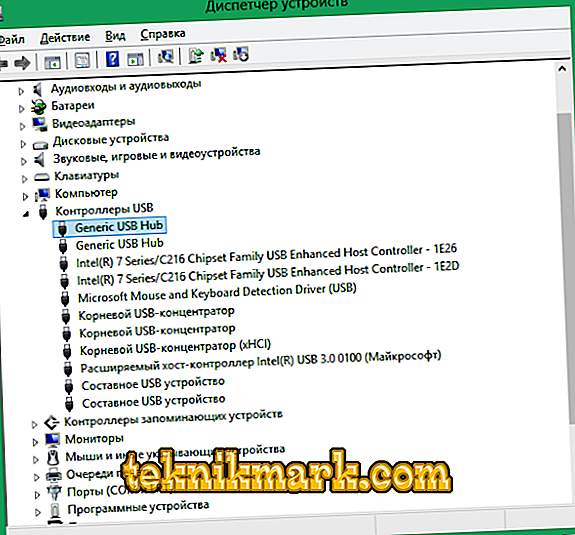
- Trova "Generic USB Hub", "Root Hub", "Composite Device" nell'elenco .
- Per ciascuno degli oggetti in sequenza, è necessario eseguire alcune manipolazioni:
- fare clic con il tasto destro del mouse sul nome, nel menu di scelta rapida fare clic su "Aggiorna driver";
- cerca i driver sul tuo computer, scegli dalla lista di quelli già installati;
- il più delle volte c'è un solo driver nell'elenco, ma se ce ne sono molti, è necessario selezionare il primo, fare clic sul pulsante Avanti e attendere l'installazione.
Se le azioni eseguite hanno successo, il sistema dovrebbe rilevare una connessione non identificata, quindi vedrai il suo nome nell'elenco. In caso contrario, è necessario provare una versione diversa dell'aggiornamento del driver, scaricarli dal disco o scaricare driver compatibili con Windows 10 dal sito ufficiale. Dovresti anche controllare e aggiornare i driver per il chipset del computer. Sul sito Web del produttore dell'hardware, trova e scarica i nuovi driver che corrispondono al tuo sistema operativo.
Controllo dell'energia e scarica statica
Nelle proprietà di "USB Root Hub" nella scheda "Alimentazione", assicurarsi che il consumo di energia non superi il valore consentito. Se è presente un problema di questo tipo, è necessario disattivare completamente la tensione del computer:
- Disconnettere tutte le periferiche collegate dalle porte.

- Spegnere il computer nel modo standard di spegnimento, scollegare dall'alimentazione (se si dispone di un laptop, rimuovere la batteria).
- Dopo un arresto completo, premere e tenere premuto il pulsante di avvio del computer per alcuni secondi.
- Collegare l'apparecchiatura alla rete elettrica e accenderla.
- In alternativa, connetti le periferiche necessarie.
Dopo aver avviato il sistema operativo, il problema dovrebbe essere risolto.
Impostazione di risparmio energetico
Una richiesta per un descrittore non riesce (codice 43) può anche apparire con una certa periodicità, quindi c'è la possibilità che i connettori, dopo un po 'di tempo, siano diseccitati.
Vai a "Device Manager" e nella sezione "Controllers" apri le proprietà di questi oggetti: "Generic USB Hub", "Root Hub", "Composite Device" . Se vedi che la funzione di risparmio energetico è abilitata nella scheda Risparmio energia, deseleziona la casella accanto a questo elemento.
Se nessuna soluzione ha risolto il problema e Windows 10 restituisce ancora un errore, verificare l'operazione USB nel BIOS di sistema di base. È possibile utilizzare l'unità flash di installazione per questo scopo. L'hub USB potrebbe essere disabilitato nelle impostazioni di sistema. Se l'inclusione della funzione non ha aiutato a vedere l'unità flash, è possibile aggiornare il BIOS.
Non affrettarti a cancellare i dispositivi plug-in, i connettori della scheda madre o del computer e portare tutto a riparare. Certo, a volte c'è una tale probabilità, ma si tratta di misure estreme, e per la maggior parte il problema è risolto in uno dei modi sopra elencati.